スポンサーリンク
8月2日頃からツイッターやInstagram(インスタグラム)などで話題となった、資生堂の日焼け止め「ANESSA(アネッサ)」のポスター風の加工が現在も使われています。しかし、だんだん「元の画像素材がどこで手に入るのか」や「公式にやっている加工なのか」などが曖昧になってきた、という流れがあるようです。
そこで今回は、ANESSA風加工を行う方法について紹介します。
スポンサーリンク
ANESSAのポスター風に加工した画像が流行中
Instagramを「#anessa」や「#アネッサ」ハッシュタグで検索すると、沢山の加工例が見つかります。
もともとは、Twitter界隈で、コスプレ画像と組み合わせた画像が中心でしたが、現在ではコスプレに限らず利用されています。
加工に使う素材
この加工の素材は、次のツイートが元となっています。
#コスサミ
— コスサミ公式@また来年!!! (@cosplay_summit) 2017年8月2日
このたびスポンサーの資生堂さまより、
「ANESSAポスタービジュアルにコスプレ姿を自由に採用できちゃう画像」をご提供いただきました!!!!自由に写真合成OK!めっちゃよい!よいですぞ!\(^o^)/
推奨タグ #ANESSA #レイヤーが日焼けなんてしてらんない pic.twitter.com/RcjlEKwnZ4
この通り、もともとは資生堂公式として提供された、加工を前提にした素材です。
このツイートには3枚の画像が掲載されていますが、1枚目が説明文、2枚目が縦ポスター用、3枚目が横ポスター用となっており、どちらも背景透過済みです。
加工方法
まず、それらの画像をダウンロードします。あとは、自分の持っている画像に合成すればOKです。合成方法はよくあるやり方なので、PicsArtを例に、簡単に紹介します。
PicsArtで「編集」から、合成したい画像を選んだら、「写真の追加」から、ダウンロードしたANESSA画像を選択します。
次に、位置と大きさを調整します。ここでピッタリにしようとせず、写真を切り抜くように配置するのがポイントです(縦横比が違うので)。
続けて、「ツール」の中にある「切り抜き」を選択します(ツールの外にも「切り抜き」がありますが、違う機能なのでこちらを使ってください)。
この切り抜きの枠を、先ほどのポスターの枠と重なるように調整してください。
「適用」後に保存すれば、合成画像の出来上がりです。
ひとこと
資生堂の「アネッサ(ANESSA)公式サイト」(http://anessa.shiseido.co.jp/)になかなかつながりません。ものすごく重たい?
スポンサーリンク

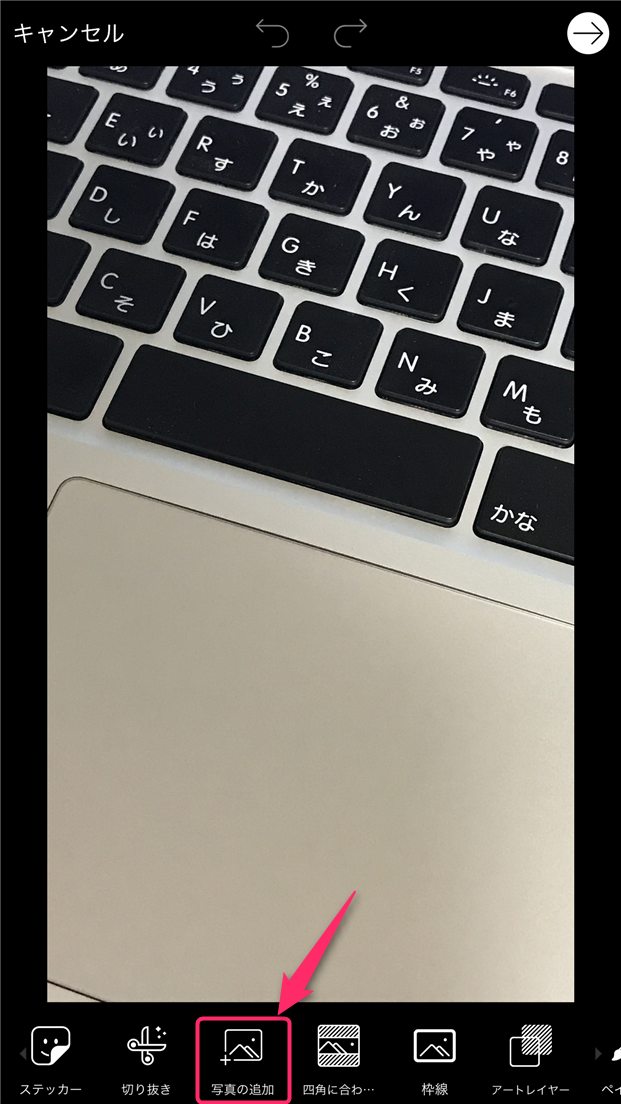

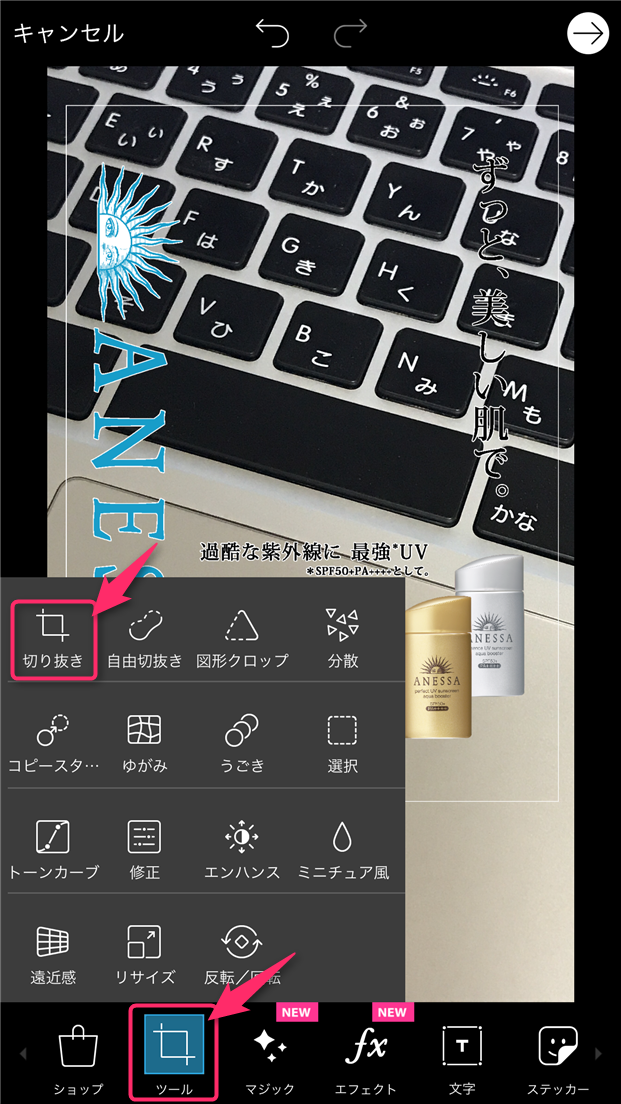
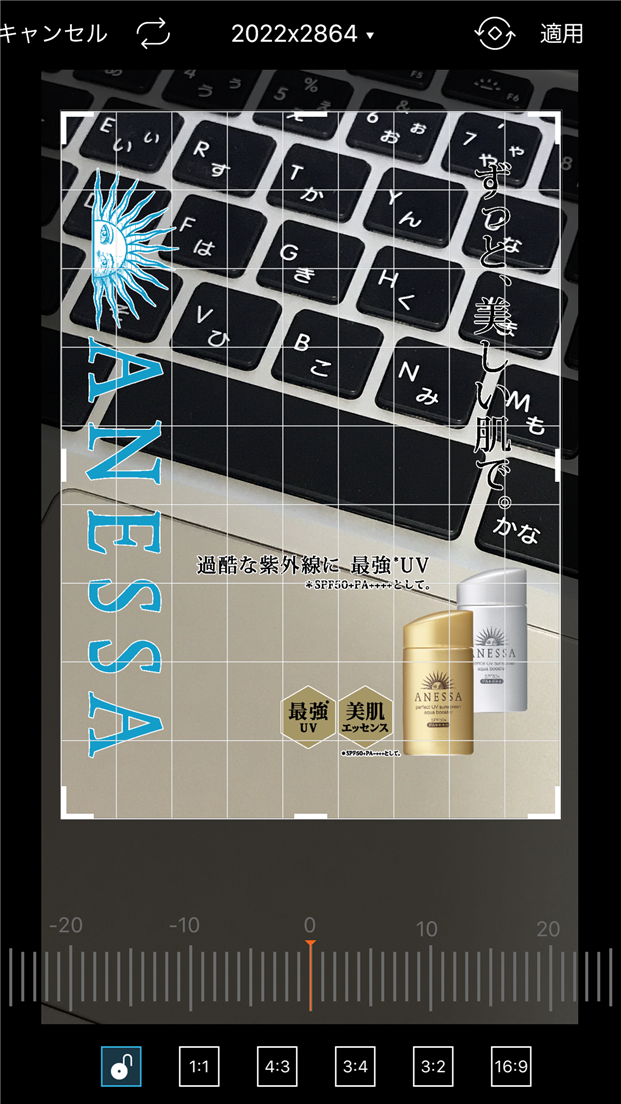
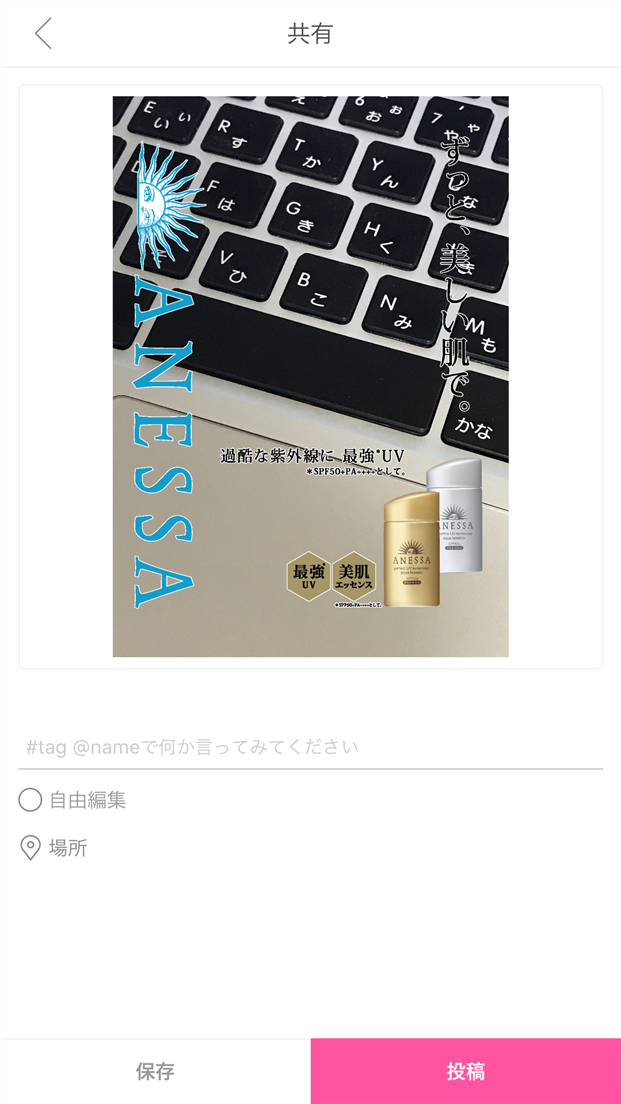
スポンサーリンク